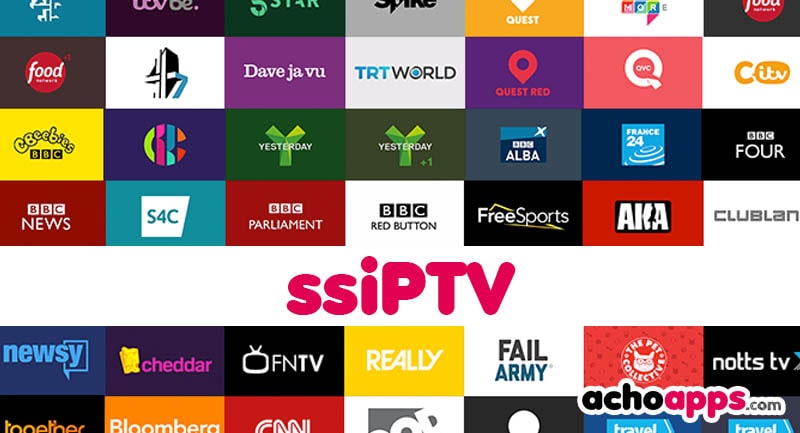¿Qué es SSiPTV 2020?, ¿cómo se usa?. Todo es fácil. SSiPTV es una programa o aplicación para las televisiones que tienen o llevan incorporado SMART TV. Aunque también puedes hacer un ssiPTV USB y ponerlo en la TV. Con este programa lo que vamos a hacer es poder ver canales de todo el mundo en directo, es decir, canales de España, América, Brasil, Argentina, México, Estados Unidos y muchos más. Una alternativa a SS IPTV sería la famosa aplicación de OTTPlayer.
Lo único que necesitaremos será instalar ss iptv en nuestra televisión y listas m3u para poder visualizar canales y programas de televisión online. Estas listas serán remotas y solo tenemos que poner la URL para que carguen los canales.
Síguenos en la FANPAGE de Facebook para actualizaciones. ¡ME GUSTA!
Listas m3u para SSIPTV actualizadas
Descargar SSiPTV en Smart TV 2020
Estamos de suerte lectores, ssiptv vuelve para las televisiones smart tv y para Samsung de todas las series para hacer nuestra Smart iptv. Lo único que tenemos que hacer para poder descargar e instalar ssiptv en la tv es hacer estos sencillos pasos.
- Encender la televisión.
- Entrar en ajustes.
- Iniciar sesión samsung de smart TV en cuenta desde Smart Hub del menú.
- Poner de usuario develop y en contraseña ponemos 000000.
- Una vez logueado como Develop en Samsung entramos en la zona de las APPS.
- Nos ponemos encima de una aplicación que queramos y apretamos el botón del medio o OK cinco segundos para que salga el menú oculto.
- Configurar nueva IP o ajustes IP.
- Poner 91.122.100.196
- En algunas Smart TV pone desarrollo para configurar la IP y darle a sincronizar aplicación SSiPTV de usuario.
- Algunas veces hay que apagar y encender la TV para que la APP funcione.
Si sigues los pasos mencionados arriba ya tendrás descargada la aplicación para poder ver canales de televisión de todo el mundo usando listas m3u iPTV. Este es el mejor programa gratuito para hacer una iptv Smart TV.
Para descargar e instalar en televisiones SONY
- Encender la TV Sony.
- Entrar en APPS.
- Buscar y entrar en Opera TV Store
- Pinchar y Entrar en Internet-TV.
- Buscar SS IPTV.
- Descargar e instalar.
Pasos para instalar SSiPTV en nuestra SMART TV
Para poder instalar la aplicación de ss iptv lo primero que vamos a hacer es encender la TV y tener una conexión a internet. Después buscamos en nuestro catálogo de aplicaciones de la smart tv el programa de ssiptv. Descargamos e instalamos totalmente gratis.
Resumen:
- Encender Smart TV con conexión a internet.
- Buscar en aplicaciones el programa SSiPTV.
- Descargar.
- Instalar.
Cómo configurar SS iPTV en la televisión Smart TV
Una vez que tengamos instalado el programa para poder cargar canales de m3u y ver la TV en streaming online vamos a configurar nuestra Smart IPTV.
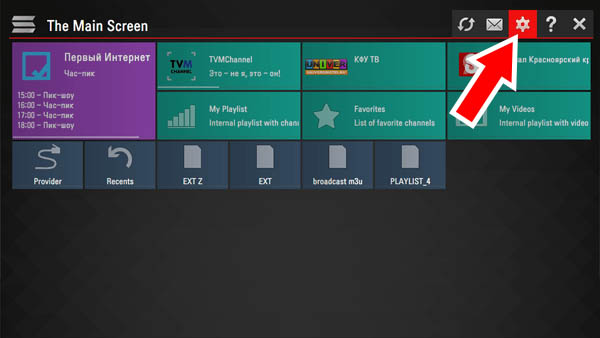
Una vez que ya le hemos pulsado al botón de configuración nos tiene que salir una pantalla como esta. Mira la imagen y debajo pondré que tenemos que hacer para seguir configurando nuestra televisión para poder ver canales iptv de todo el mundo por internet y online.
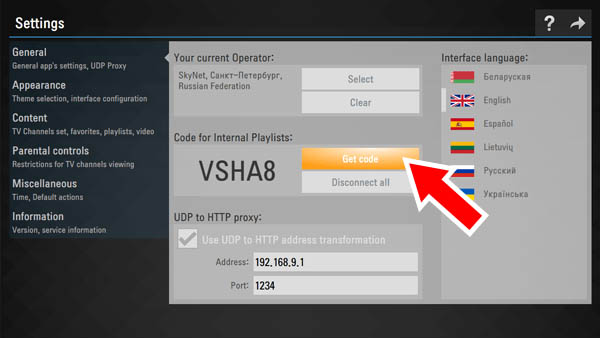
Desde esta pantalla podemos configurar varias cosas, el idioma, la hora, los colores y muchas mas cosas. Si te fijas donde he puesto la flecha, donde dice “Get Code“, esto nos dará el código de nuestra SMART TV para poder configurar después los canales de TV online. El código en realidad sirve para añadir listas de m3u desde la propia página web de ss iptv. No obstante, también puedes hacerlo directamente desde la televisión sin tener que meterte en ninguna web, más rápido de configurar y sencillo.
Resumen:
- Entrar a la aplicación desde nuestra smart tv.
- Pinchar en el botón de herramientas / configuración.
- Hacer click en “Get Code”.
- Obtener nuestro código para añadir listas de canales de TV.
Añadir listas desde la web de ssiptv
Existen dos opciones para añadir listas de canales, una es desde la web de ssiptv y otra es directamente desde la televisión. Voy a explicarte primero como puedes añadir listas desde la web oficial del programa.
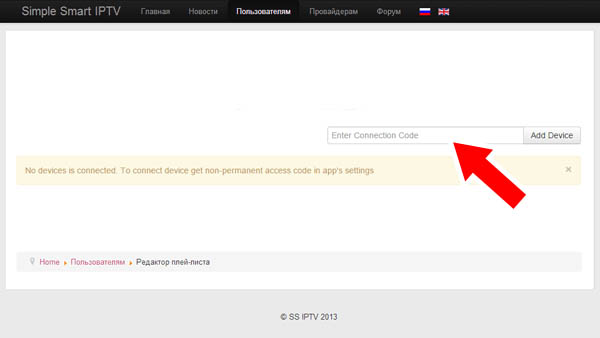
- Entras en la web del programa. Click aquí.
- Pinchamos en nuestra smart tv donde pone “get code” y obtenemos el código.
- Ahora con el código de nuestra televisión lo ponemos en la web de ssiptv haciendo click en “Add Device”.
- Ya tenemos configurada nuestra tv con ssiptv para añadir canales online.
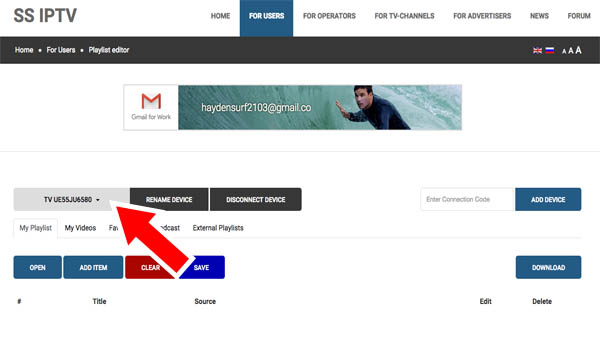
Como ves en la imagen ya tenemos configurado nuestro televisor con la web de ss-iptv para añadir las listas de canales gratis. Ahora sólo nos queda añadir o agregar la url y podremos ver canales de todo el mundo y de diferentes países por internet en nuestra TV.
Añadir lista remota de m3u en SSIPTV
Para añadir y ver canales de tv por internet vamos a realizar los siguientes pasos para subir las listas ss iptv en LG, Samsung o cualquier otra que tenga Smart TV:
- Hacer click en “External Playlist“.
- Entramos en la pestaña de “ADD ITEM“.
- En el Display Name vamos a poner un nombre cualquiera que queramos donde se verá la carpeta en nuestra TV Samgun, LG u otra.
- Ahora en Source vamos a poner la URL m3u de nuestros canales, normalmente es algo así: https://www.achoapps.com/listas/acho.m3u
- Cuando hayas terminado de ponerlo todo, guardamos la configuración pinchando en Save.
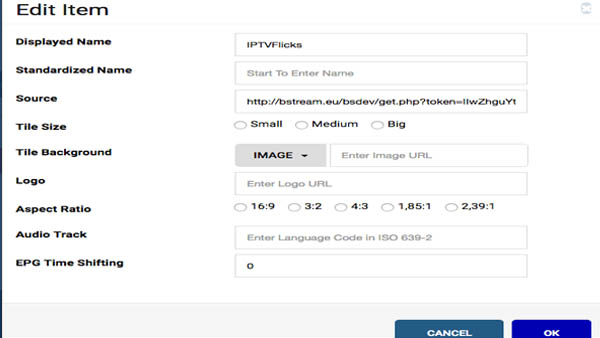
Subir lista directamente desde la aplicación en la SMART TV
Subir las listas de canales m3u desde nuestra smart tv es muy fácil y sencillo. Sigue estos pasos con el manual y verás que rápido es.

- Abrimos SSIPTV desde la SMART TV
- Hacemos click en la pestaña CONTENT y después movemos flecha hasta que ponga External Playlist
- Click en ADD para añadir la lista remota m3u de IPTV
- En Display Name vamos a poner el nombre que queremos que tenga la carpeta que saldrá en nuestra pantalla de inicio de la app SSIPTV y en Source ponemos la URL M3U que será algo asi, https://www.achoapps.com/listas/acho.m3u
- Ok
- Y muy importante, para terminar pinchamos SAVE para que se quede guardado.
Eso ha sido todo, espero que haya sido fácil configurar SSiPTV para poder ver canales de TV de todos los países en tu TV. Si quieres añadir listas m3u no olvides ver nuestra sección con listas actualizadas todos los meses. ¡No olvides compartir con tus amigos esta web de SS iPTV con listas iPTV de España y México!. ¡Gracias!.
Por favor, si tienes una web o un canal de Youtube nos gustaría mucho que nombraras a achoAPPS.com para poder seguir actualizando canales de listas m3u totalmente gratis. También puedes compartir con tus amigos o en redes sociales nuestra web. ¡Gracias!.